为您推荐相关教程
更多视频 > AI摘要
AI摘要
本文介绍了电脑里彻底删除的文件恢复的多种方法。首先,理解文件删除机制是关键,因为删除的文件数据并未立即从硬盘抹去,而是被标记为可覆盖。恢复方法包括:检查回收站、使用Windows的文件历史记录功能、借助专业数据恢复软件、利用系统还原点、通过命令提示符恢复,以及寻求专业数据恢复服务。文章还强调了预防措施的重要性,如定期备份数据、使用可靠的文件管理系统、注意网络安全和定期检查硬盘健康状况,以降低数据丢失风险。
摘要由平台通过智能技术生成在数字时代,电脑已成为我们生活和工作中不可或缺的工具。然而,随着数据的频繁操作,误删文件的情况时有发生,尤其是当文件被彻底删除,不再显示在回收站时,往往让人感到焦虑不安。幸运的是,现代科技提供了多种方法来尝试恢复这些宝贵的文件。那么电脑里彻底删除的文件怎么恢复呢?本文将深入探讨几种有效的恢复策略,帮助你找回误删的重要数据。
一、理解文件删除机制
在深入探讨恢复方法之前,了解文件删除的基本机制至关重要。在Windows或Mac系统中,当你删除一个文件时,系统实际上并没有立即从硬盘上抹去该文件的数据,而是将其标记为“可覆盖”。这意味着,只要删除后的空间没有被新数据覆盖,理论上仍有机会恢复这些文件。
二、从回收站恢复
虽然文件已经从回收站中删除,但首先还是要确认一下是否真的已经永久删除。
操作步骤:
1、打开回收站:双击桌面上的回收站图标,打开回收站窗口。2、查找文件:在回收站窗口中浏览已删除的文件,找到需要恢复的文件。
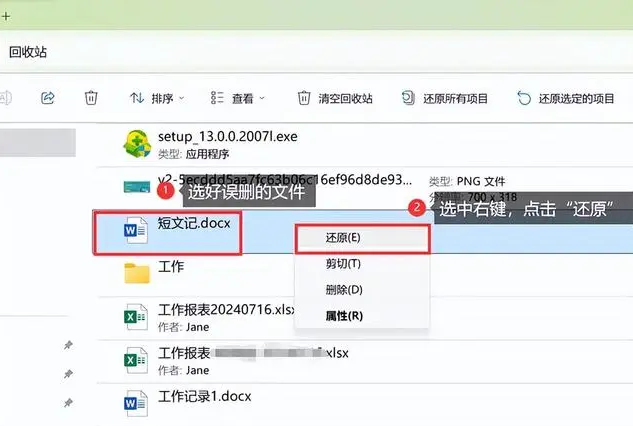
3、恢复文件:右键点击文件,选择“还原”选项,文件将被恢复到其原始位置。
注意:尽快检查回收站,以免文件被永久删除。在尝试恢复文件期间,尽量避免在存储设备上进行其他操作,以免新数据覆盖已删除的文件。
三、使用文件历史记录功能
Windows 10 和更高版本的操作系统提供了文件历史记录功能,可以自动备份文件,以便在文件丢失或损坏时恢复。
操作步骤:
1、打开控制面板:在开始菜单中搜索“控制面板”并打开。
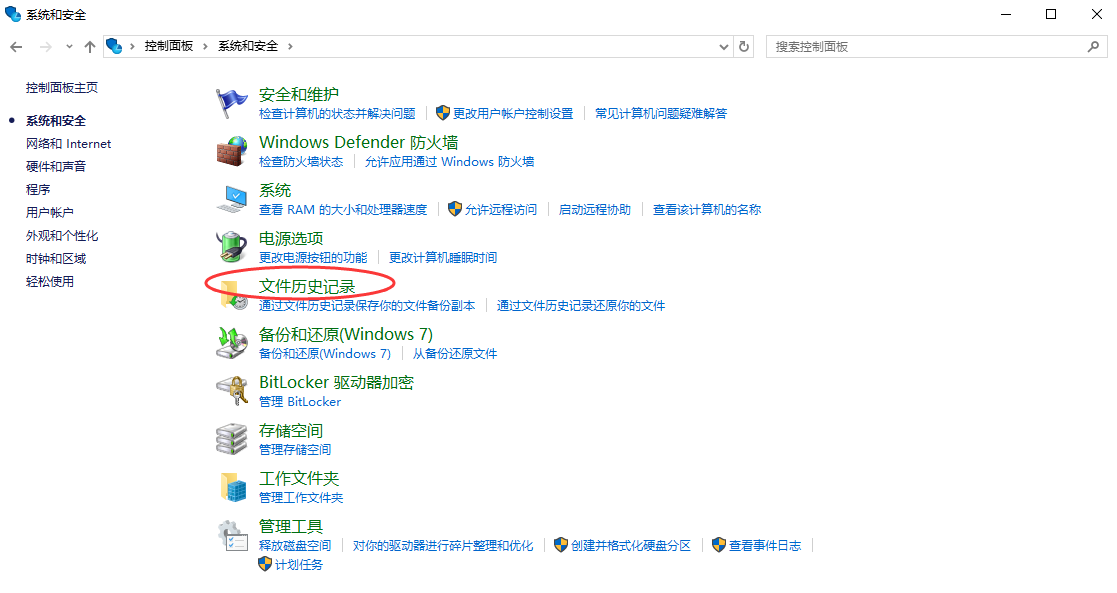
2、找到文件历史记录:在控制面板中选择“系统和安全” > “文件历史记录”。
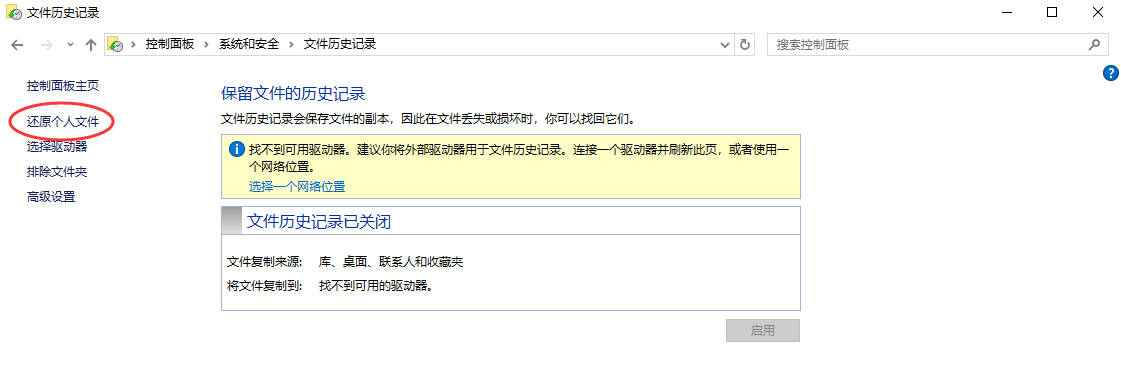
3、恢复文件:在文件历史记录窗口中,点击“还原个人文件”。选择需要恢复的文件,点击“还原”按钮。
注意:确保文件历史记录功能已启用,否则无法使用此方法恢复文件。建议定期启用文件历史记录功能,以提高数据恢复的成功率。
三、使用专业数据恢复软件
如果没有备份,专业的数据恢复软件将是你的救星。这些软件通过扫描硬盘的未分配空间或已删除文件的索引,尝试找回被标记为“可覆盖”但仍未实际被覆盖的数据。下面以转转大师数据恢复软件操作为例。
转转大师数据恢复操作步骤:
第一步、下载并打开转转大师数据恢复软件

点击“误删除恢复”模式,进入数据恢复状态。

第二步、选择原误删数据所处的位置

点击误删文件所处的磁盘,开始扫描。
第三步、查找文件

扫描完毕后,我们可以在扫描出来的文件中找到要恢复的数据,可以从左边的文件类型筛选也可以直接搜索文件名称。
第四步、预览

双击文件进行预览,如果预览中文件可以正常观看,那么文件可以正常恢复出来,如果文件无法预览,如果不是像压缩文件这种无法直接查看的文件,那么有可能就是文件已受损,恢复不成功。
第五步、恢复

勾选你要恢复的文件,点击右下角的“恢复”就可以了。
注意:在进行数据恢复之前,建议备份当前存储设备上的重要数据,以防止数据丢失。在删除文件后,尽量避免在存储设备上进行任何操作,以免新数据覆盖已删除的文件。
四、使用系统还原点
如果您的Windows操作系统开启了系统还原功能,可以尝试恢复到删除文件之前的系统状态。
操作步骤:
1、打开控制面板:在开始菜单中搜索“控制面板”并打开。
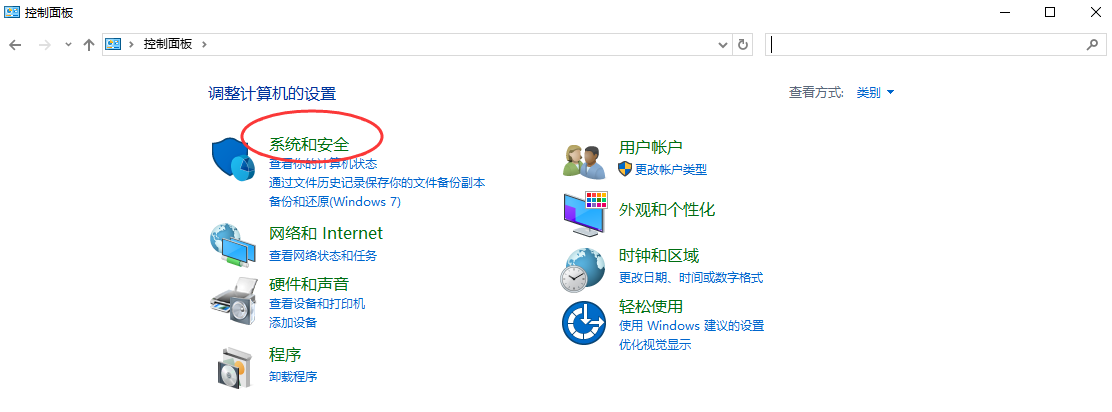
2、找到系统和安全:在控制面板中选择“系统和安全” > “系统”。
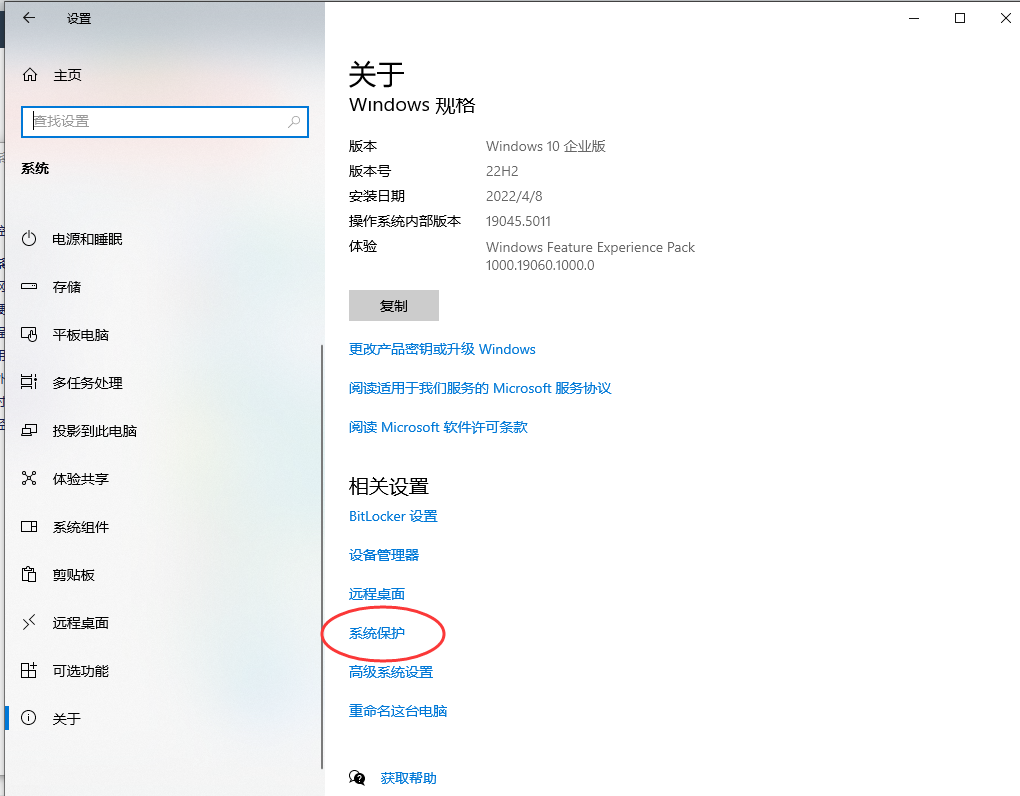
4、选择还原点:选择一个合适的还原点,根据提示开始恢复过程。
注意:确保系统还原功能已启用,否则无法使用此方法恢复文件。系统还原会恢复到指定的时间点,可能会覆盖当前的一些文件,建议在操作前备份重要数据。
五、使用命令提示符恢复
对于有一定技术基础的用户,可以尝试使用命令提示符来恢复已删除的文件。
操作步骤:
1、打开命令提示符:在开始菜单中搜索“cmd”,右键选择“以管理员身份运行”。2、输入命令:输入以下命令,替换
X: 为文件所在磁盘的盘符。
3、恢复文件:输入以下命令,替换 X: 为文件所在磁盘的盘符。

注意:确保以管理员身份运行命令提示符。命令提示符操作具有一定的风险,建议在操作前备份重要数据。
六、联系数据恢复服务
如果以上方法均无效,且文件极其重要,考虑寻求专业的数据恢复服务可能是最后的选择。这些服务通常拥有高级的数据恢复技术和设备,能够处理更复杂的数据丢失情况,但费用相对较高。
预防措施
虽然恢复技术不断进步,但预防永远是最好的策略。以下是一些建议,帮助你减少数据丢失的风险:
- 定期备份数据。
- 使用可靠的文件管理系统,避免随意删除文件。
- 注意网络安全,避免病毒和恶意软件的攻击。
- 定期检查硬盘健康状况,使用工具如CrystalDiskInfo监测硬盘状态。
总结
以上就是电脑里彻底删除的文件怎么恢复的方法介绍了,误删文件虽然令人头疼,但并非无法挽回。通过合理的备份策略、专业的数据恢复软件以及必要时的专业服务,大多数丢失的数据都能得到恢复。更重要的是,通过加强日常的数据管理意识,我们可以大大降低数据丢失的风险,确保重要信息的安全。记住,预防胜于治疗,保持警惕,让数据成为你最坚实的后盾。


 技术电话:17306009113
技术电话:17306009113 工作时间:08:30-22:00
工作时间:08:30-22:00 常见问题>>
常见问题>> 转转大师数据恢复软件
转转大师数据恢复软件
 微软office中国区合作伙伴
微软office中国区合作伙伴
 微信
微信 微信
微信 QQ
QQ QQ
QQ QQ空间
QQ空间 QQ空间
QQ空间 微博
微博 微博
微博
 怎么恢复电脑里彻底删除的文件
怎么恢复电脑里彻底删除的文件
 免费下载
免费下载






















